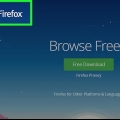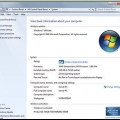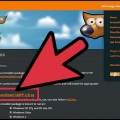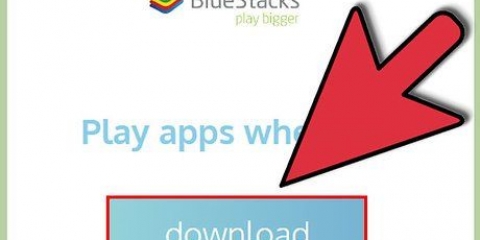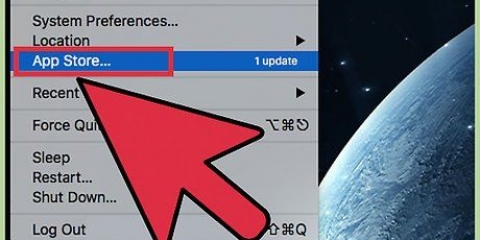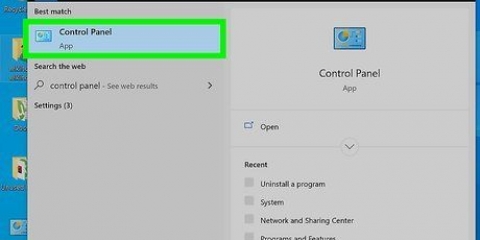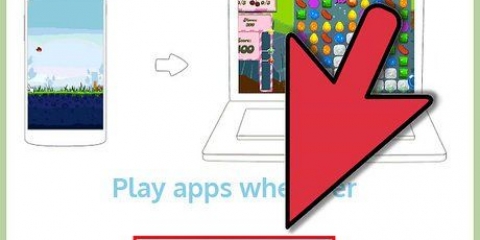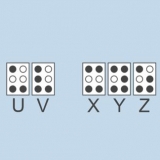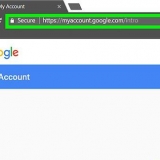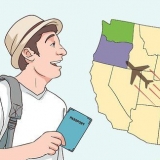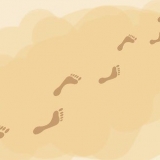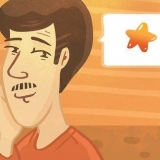Klicka på Öppna Säkerhetsinställningar i popup-fönstret. Klicka på fliken Allmän om du inte har valt det än. Klicka på Att tillåta i det nedre högra hörnet av fönstret.
Installera blue stacks
Denna handledning kommer att lära dig hur du installerar Bluestacks, en gratis Android-emulator, på en PC eller Mac.
Steg
Metod 1 av 2: Windows

1. Gå tillhttps://www.blå stackar.com i en webbläsare. Webbplatsen kommer automatiskt att upptäcka ditt operativsystem och visa en "Ladda ner BlueStacks"-knapp i mitten av sidan.

2. Klicka påLadda ner BlueStacks. Detta kommer att spara Bluestacks-installationsprogrammet på din dator.
Beroende på din webbläsare kan du behöva klicka Spara eller Att ladda ned klicka för att starta nedladdningen.

3. Dubbelklicka på BlueStacks-installationsprogrammet. När filen har laddats ner kan du klicka BlueStacks Installer (versionsnummer).ex klicka i det nedre vänstra hörnet av din webbläsare. Om du inte ser den där, öppna din Nedladdningar-mapp och dubbelklicka på installationsprogrammet.

4. Klicka påJa för att köra installationsprogrammet.

5. Klicka påInstallera nu. BlueStacks kommer nu att installeras på din PC. När installationen är klar öppnas ett nytt fönster.
Om du uppgraderar från en tidigare version klickar du på Fortsätt och sedan vidare Uppgradera.

6. Klicka påKomplett. BlueStacks är nu installerat och startar automatiskt. Du kan också starta programmet genom att klicka på dess namn eller ikon i Start-menyn.
Metod 2 av 2: macOS

1. Gå tillhttps://www.blå stackar.com med en webbläsare. Webbplatsen kommer automatiskt att upptäcka ditt operativsystem och visa en "Ladda ner BlueStacks"-knapp i mitten av sidan.

2. Klicka påLadda ner BlueStacks. Detta kommer att spara Bluestacks-installationsprogrammet på din dator.
Beroende på din webbläsare kan du behöva klicka Spara eller Att ladda ned klicka för att starta nedladdningen.

3. Dubbelklicka på BlueStacks-installationsprogrammet. Det kommer att vara i Nedladdningar-mappen när filen är installerad. Hitta filen som heter BlueStacksInstaller (versionsnummer).dmg.

4. Dubbelklicka på BlueStacks-ikonen i fönstret. Det är högen av sidledsrutor i mitten av det blå fönstret.

5. Klicka påatt installera. Det är den blå knappen i mitten av fönstret.

6. Klicka påFortsätt att acceptera villkoren. För att se villkoren innan du accepterar dem, klicka på länken krav under "Välkommen till Bluestacks".

7. Låt BlueStacks installera om installationen är blockerad. Om du ser meddelandet "Systemtillägg blockerat" måste du ta några extra steg för att installera appen:

8. Starta BlueStacks. Med BlueStacks installerat kan du köra programmet genom att klicka på dess ikon (en hög med flerfärgade rutor) i mappen Program.
"Installera blue stacks"
Оцените, пожалуйста статью